
Како направити почетну страницу Иандек-а почетну страницу у претраживачу, тако да се аутоматски отвара, одмах након покретања програма. У овом случају, веб локација (ввв.иандек.ру) Иандек претраживача делује као главна (почетна) страница прегледача..
Корисници обично самостално бирају шта ће се отворити након покретања прегледача: страница претраживача, покретање неколико страница одједном, отварање одређене веб странице, страница са најпосећенијим веб локацијама (експрес панел) или страница са одређеним веб локацијама (услуга или проширење за такозване визуелне обележиваче).
Садржај:- Како направити Иандек почетну страницу у Гоогле Цхроме-у
- Инсталирајте Иандек почетну страницу у Мозилла Фирефок
- Како направити Иандек почетну страницу у Опери
- Инсталирајте Иандек као главну страницу у Мицрософт Едге-у
- Како направити Иандек почетну страницу у програму Интернет Екплорер
- Иандек почетна страница у прегледачу помоћу апликације Иандек
- Инсталирање Иандек-ове почетне странице у Иандек прегледачу
- Закључци чланка
Многи почињу да раде у прегледачу са Иандек почетне странице, која се користи као почетна (почетна) страница. Због тога је корисницима потребна главна страница сајта претраживача Иандек да се отворе одмах након покретања прегледача. Како аутоматски направити почетну страницу Иандека?
Постоје два начина за постављање Иандек.ру-а као главне странице:
- обележивач на почетној страници Иандека - „почетна страница“ у неким прегледачима;
- аутоматски отварање почетне странице након покретања прегледача.
У случају коришћења обележивача, за отварање странице иандек.ру корисник ће додатно морати да кликне на дугме са сликом куће која се налази насупрот адресне траке у прегледачу.
Друга опција је да се почетна страница (главна страница Иандек-а) покрене аутоматски, одмах након отварања прозора прегледача. Ово је најприкладнија опција за оне који требају отворити главну страницу Иандек претраживача као почетну страницу прегледача.

Постоје 3 опције за инсталирање Иандек-ове почетне странице у прегледаче као почетне које се отварају при покретању:
- Независна промена параметара одређеног претраживача ради спремања главне странице Иандек-а;
- Иандек специјална апликација за аутоматско подешавање;
- Промените почетну страницу помоћу Иандек прегледача.
С времена на време, сам Иандек нуди кориснику који је отворио главну страницу претраживача да своју страницу аутоматски постави као почетну страницу у претраживачу.
Затим ћемо видети како направити иандек ру почетну страницу у популарним прегледачима: Гоогле Цхроме, Мозилла Фирефок, Опера, Мицрософт Едге, Интернет Екплорер. Имајте на уму да Иандек.Бровсер нема почетну страницу. Постоје и посебне „верзије Иандека“ неких популарних прегледача који подешавају поставке за Иандек.
Инсталирање почетне странице у прегледач помоћи ће специјалној апликацији Иандек-а, или програмском менаџеру прегледача из Иандек-а.
Како направити Иандек почетну страницу у Гоогле Цхроме-у
Можете брзо да приступите главној страници помоћу дугмета „Почетна“ у прегледачу Гоогле Цхроме, али ово није оно што нам треба. Потребна нам је веб локација Иандек да се одмах отворимо у прегледачу Цхроме.
Затим ћемо видјети како направити главну страницу Иандек-а као почетну страницу у Цхромеу, која ће се покренути аутоматски.
Покрените прегледач Гоогле Цхроме, а затим урадите следеће:
- Идите на „Подешавања и контролу Гоогле Цхроме-а“, а затим кликните на „Подешавања“.
- У одељку „Приликом покретања, отворите“ активирајте опцију „Дефинисане странице“, а затим кликните на везу „Додај страницу“.
- У прозору „Додај страницу“ који се отвори унесите адресу веб локације Иандек: хттпс://ввв.иандек.ру/, а затим кликните на дугме „Додај“.
- Поново покрените прегледач Гоогле Цхроме.
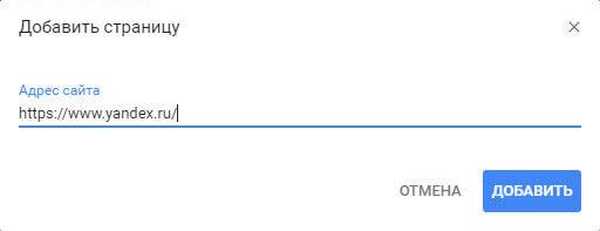
Након покретања прегледача, отвориће се све странице додате на ову листу, укључујући главну страницу Иандек. Подразумевано је неколико прегледача неких претраживача додато претраживачу, тако да, највероватније, страница Иандек неће бити на првом месту.
Ако требате да оставите само једну страницу у прегледачу (у нашем случају веб страницу Иандек) да би се она аутоматски отворила, преостале странице могу бити уклоњене са листе одређених страница.
Насупрот називу странице на листи „Дефинисане странице“, кликните на дугме „Више“ (у облику три тачке), а затим изаберите опцију: „Избриши“ или „Промени“.
Након брисања непотребних страница, главна страница Иандека прећи ће на врх листе или остати у једнини.
Ако на списку постоји неколико одређених страница, све ће се оне отворити након покретања прегледача. Сајт Иандек.ру први ће се отворити (биће приказан у прозору прегледача), у осталим прилозима (није активан) отвориће се друге странице са листе унапред дефинисаних страница.
Ако је Иандек-ова страница на листи одређених страница појединачна, у претраживачу ће се након покретања отворити само једна страница: иандек.ру.
Инсталирајте Иандек почетну страницу у Мозилла Фирефок
Сада поставите Иандек почетну страницу у прегледачу Мозилла Фирефок, која се аутоматски отвара када се прегледач покрене.
Да бисте поставили Иандек почетну страницу у Мозилла Фирефоку, идите на подешавања прегледача и урадите следеће:
- Кликните на "Отвори мени".
- Идите на Подешавања.
- На картици "Опште", у подешавању "Приликом покретања Фирефока", изаберите опцију "Прикажи почетну страницу".
- У поље „Почетна страница“ унесите УРЛ адресу Иандек-ове почетне странице: хттпс://ввв.иандек.ру/.
- Поново покрените Мозилла Фирефок прегледач.

Сада, након отварања прегледача Фирефок, корисник ће видети главну страницу Иандек-а.
Како направити Иандек почетну страницу у Опери
Оператер претраживача подразумевано отвара експрес панел са одабраним веб локацијама. Корисник може самостално додати на панел било коју страницу са Интернета. Опера има могућност отварања приликом покретања не експрес плоче, већ веб локације Иандек као почетне странице прегледача.
Да бисте сачували почетну страницу Иандек-а као почетну страницу у прегледачу Опера, морате да извршите следећа подешавања:
- Притисните дугме "Мену" (Подешавања и управљање Операцијом).
- У контекстном менију изаберите „Подешавања“.
- У одељку поставки „При покретању“ активирајте ставку „Отвори одређену страницу или више страница“.
- Кликните везу „Постави странице“.
- У прозору „Почетне странице“, у пољу „Додај нову страницу“, унесите адресу главне странице Иандек-а, а затим кликните на дугме „ОК“.
- Поново покрените прегледач Опера.
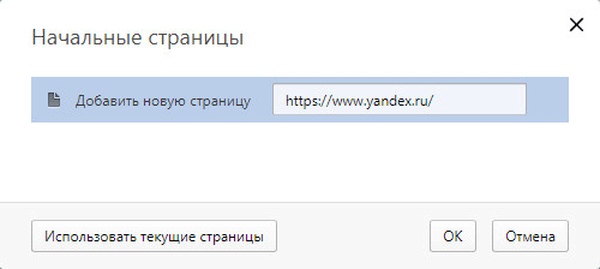
Након тога, у претраживачу Опера приликом покретања, отвориће се почетна страница Иандек-а.
Инсталирајте Иандек као главну страницу у Мицрософт Едге-у
Мицрософт Едге прегледач има могућност промене почетне странице која се отвара када се прегледач покрене.
Следите следеће кораке:
- Кликните на икону Опције и Још.
- Идите на Опције.
- У подешавању „Прикажи у новом прозору Мицрософт Едге“ изаберите опцију „Одређена страница или странице“.
- У поље "Унесите УРЛ" залепите адресу Иандек-ове почетне странице, а затим кликните на дугме "Саве" (дискета).
- Поново покрените прегледач Мицрософт Едге.
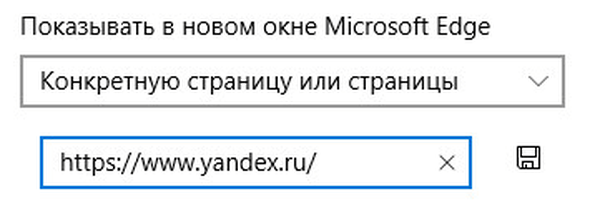
Сада се у прегледачу Мицрософт Едге главна страница Иандек аутоматски покреће.
Како направити Иандек почетну страницу у програму Интернет Екплорер
Да бисте променили главну страницу у програму Интернет Екплорер, идите на подешавања прегледача, промените подешавања:
- Кликните на икону "Сервице".
- У контекстном менију који се отвори кликните на "Интернет Оптионс".
- У прозору „Интернет опције“, на картици „Опште“, у опцији „Почетна“, унесите адресу главне странице Иандек-а у поље УРЛ-а.
- Кликните на дугме ОК.
- Имајте у виду да је опција „Старт фром тхе хоме паге“ омогућена у опцији „Стартуп“.
- Поново покрените Интернет Екплорер.

Сада ће се веб локација Иандек претраживача отворити у Интернет Екплорер-у одмах након покретања апликације.
Иандек почетна страница у прегледачу помоћу апликације Иандек
Посебна Иандек апликација аутоматски инсталира Иандек почетну страницу у прегледач као почетну страницу. Идите на страницу хттпс://хоме.иандек.ру/, инсталирајте проширење у подржане прегледаче.
Можда ће вас такође занимати:- Како променити фасциклу за преузимање у прегледачу Иандек
- Како поново инсталирати Иандек Бровсер и сачувати обележиваче и лозинке
Инсталирање Иандек-ове почетне странице у Иандек прегледачу
Бесплатни програм за управљање претраживачима компаније Иандек дизајниран је за управљање поставкама прегледача и за заштиту поставки прегледача од промена.
У Менаџеру прегледача треба да одаберете подржани прегледач, у поставци „Почетна страница“, у одговарајуће поље унесете адресу веб локације Иандек, а затим кликнете дугме „Сачувај“.
Прочитајте више о раду са Иандек прегледачем овде..
Закључци чланка
Корисник може поставити главну страницу Иандек-а као почетну страницу претраживача, која се аутоматски покреће на неколико начина: променом поставки претраживача независно, коришћењем посебне Иандек апликације, коришћењем Иандек Бровсер Манагер-а.
Повезане публикације:- Инкогнито режим у Цхроме-у, Иандек прегледачу, Фирефоку, Опери, Едге-у, Интернет Екплорер-у
- Како уклонити лозинке у прегледачу
- Режим читања у прегледачу Иандек
- Како да избришете историју претраге у Иандек-у
- Како поново инсталирати Мицрософт Едге











